Jika sebuah gambar bernilai seribu kata, maka sebuah film singkat bernilai sekitar satu juta.
Banyak pembuat konten, pendidik, dan tim menggunakan rekaman layar untuk menangkap dan berbagi informasi dengan cepat. Dengan aplikasi ini, Anda dapat merekam dan membagikan informasi dengan cepat alat komunikasi asinkron dapat membantu Anda menjelaskan masalah, mendemonstrasikan solusi, memberikan komentar, atau memvisualisasikan poin yang ingin Anda sampaikan.
Memiliki alat perekam layar yang tepat dapat memudahkan pembuatan dan berbagi rekaman layar di Mac Anda. Namun, alat perekam layar mana yang tepat? Kami akan membahas sepuluh di antaranya perekam layar populer untuk Mac dan informasi pro, kontra, dan harga sehingga Anda dapat memilih yang terbaik untuk kebutuhan Anda.
Apa yang Harus Anda Cari Dalam Perekam Layar untuk Mac?
Saat memilih alat perekam layar yang tepat, Anda harus memikirkan fitur apa yang paling penting bagi Anda. Antarmuka pengguna harus menjadi prioritas utama.
Anda pasti menginginkan platform yang mudah digunakan dan intuitif yang memungkinkan Anda untuk menangkap dan berbagi rekaman dalam beberapa klik dengan cepat - baik dari bilah alat tangkapan layar sederhana di peramban atau yang hanya dapat merekam audio atau video.
Anda juga perlu melihat opsi perekaman yang disediakan oleh perangkat lunak perekaman layar, seperti apakah perangkat lunak ini menawarkan opsi perekaman layar penuh atau sebagian area. Jika Anda perlu merekam audio, pastikan platform memungkinkan Anda untuk menangkap audio yang Anda butuhkan, seperti audio sistem atau melalui mikrofon Anda.
Jelajahi kemampuan pengeditan juga, jika Anda membuat video yang lebih kompleks yang memerlukan pemangkasan-sehingga Anda tidak menggunakan seluruh layar-atau anotasi untuk memberikan komentar atau menampilkan klik mouse pada rekaman layar.

tuliskan dalam kurang dari 150 karakter Bagikan pesan video Anda dengan tautan peramban langsung yang tidak memerlukan unduhan dan dapat langsung dilihat setelah merekam dengan Clip
Anda juga perlu memikirkan apa yang ingin Anda lakukan dengan rekaman setelahnya. Cari opsi perekaman layar yang mendukung kualitas dan format video yang Anda perlukan, seperti MP4, MOV, atau AVI.
Jika Anda melakukan streaming langsung, pastikan platform mendukung layanan yang Anda rencanakan untuk digunakan, seperti YouTube atau Twitch. Anda juga perlu memeriksa opsi berbagi untuk mentransfer rekaman Anda dengan mudah dan aman ke tempat yang diinginkan.
Terakhir, pastikan perekam layar Anda kompatibel dengan versi macOS Anda. Beberapa perangkat lunak mungkin memerlukan versi OS tertentu atau memiliki spesifikasi perangkat keras, jadi Anda perlu memastikan bahwa Anda dapat menjalankan platform tersebut pada perangkat Anda saat ini.
10 Perekam Layar Terbaik untuk Pengguna Mac pada Tahun 2024
Baik untuk merekam tutorial perangkat lunak, gameplay, presentasi, komunikasi tim atau pertemuan online berikut ini adalah 10 alat terbaik untuk merekam layar di Mac yang dapat membantu Anda menyelesaikan pekerjaan. Lihat analisis kami untuk membantu Anda mempersempit pilihan dan menemukan solusi yang tepat.
1. ClickUp 
Bagikan rekaman layar untuk menyampaikan pesan Anda secara tepat tanpa perlu rantai email atau pertemuan langsung dengan Clip by ClickUp
ClickUp adalah platform produktivitas yang terkenal (dan sangat disukai). Platform ini memiliki berbagai fitur yang mengesankan, termasuk alat Clip-nya. Clip menjadikan ClickUp salah satu rekaman layar gratis terbaik yang tersedia, tanpa tanda air atau batas waktu. Pengguna dapat mulai merekam dan meninjau materi secara instan dan mendapatkan rekaman yang bersih dan profesional dalam hitungan detik. Klip ClickUp juga membuat berbagi menjadi mudah. Pengguna dapat berbagi video yang direkam melalui tautan yang dapat dibagikan, sehingga penerima dapat memutar video secara langsung di peramban mereka tanpa harus menunggu pengunduhan atau menginstal perangkat lunak. Kemudahan merekam dan berbagi secara langsung membuat kolaborasi menjadi lebih mudah .
Clip meningkatkan fungsionalitasnya ke tingkat berikutnya dengan mengintegrasikan pembuatan tugas ke dalam alur kerja perekaman. Pengguna dapat mengubah rekaman layar menjadi tugas yang dapat ditindaklanjuti, termasuk menugaskan anggota tim ke pekerjaan dan menambahkan anotasi untuk memastikan tidak ada detail yang terlewatkan.
Jika Anda menginginkan alat untuk merekam layar di Mac, dan yang bisa mulai digunakan dalam hitungan detik atau tanpa batas waktu dan memiliki banyak fungsionalitas, fitur Clip ClickUp layak untuk dicoba.
Fitur terbaik ClickUp:
- Tanpa tanda air atau batas waktu
- Merekam seluruh layar atau tab atau jendela browser
- Kemampuan untuk berbagi rekaman secara instan dan aman
- Menambahkan suara ke rekaman video
- Pembuatan tugas terintegrasi dengan fitur perekam layar
- Fitur AI untuk manajer produk
Keterbatasan ClickUp:
- Beberapa pengguna pemula mungkin merasa platform ini menawarkan terlalu banyak opsi untuk kebutuhan penggunaan kasual mereka
Harga ClickUp:
- Gratis Selamanya
- Tidak terbatas: $7/bulan per pengguna
- Bisnis: $12/bulan per pengguna
- Perusahaan: Hubungi untuk harga
Peringkat dan ulasan ClickUp:
- G2: 4,7/5 (2.000+ ulasan)
- Capterra: 4,7/5 (2.000+ ulasan) Unduh ClickUp ### 2. Camtasia
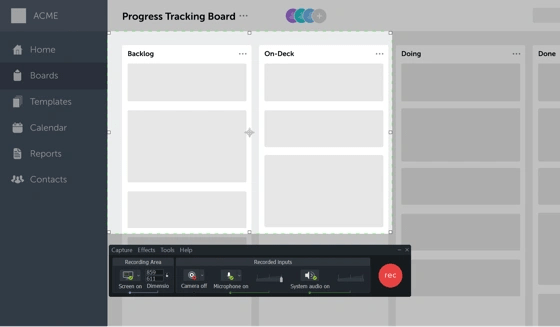
Melalui Camtasia Camtasia adalah platform perangkat lunak pengeditan video yang terkenal. Camtasia memiliki seperangkat alat yang komprehensif untuk pembuat konten, termasuk perekam layar yang luar biasa untuk perangkat Mac. Camtasia memungkinkan Anda untuk dengan mudah menangkap atau merekam aktivitas layar, merekam rekaman webcam, dan menambahkan narasi audio ke konten Anda.
Camtasia memiliki platform intuitif dengan fitur pengeditan yang mengesankan untuk menerapkan transisi, teks, dan efek ke rekaman layar baru Anda. Anda juga dapat mengimpor file media, memberi Anda lebih banyak pilihan untuk video akhir yang terlihat profesional dibandingkan dengan video yang diambil dari Quicktime Player.
Ini adalah alat yang luar biasa untuk membuat tutorial, presentasi, atau video pemasaran-semuanya dari layar Mac Anda.
Lihat ini_ Alternatif Camtasia !
Fitur terbaik Camtasia:
- Memungkinkan Anda menangkap layar dan webcam secara bersamaan
- Menangkap mikrofon dan rekaman audio sistem jika diinginkan
- Data kursor akan memungkinkan Anda untuk menyorot fitur-fitur penting di layar saat Anda pergi
- Kemampuan untuk menambahkan templat, efek, dan aset lain ke video Anda
- Mudah untuk memulai atau menghentikan perekaman
Keterbatasan Camtasia:
- Merender video bisa memakan waktu lama
- Pintasan keyboard yang terbatas dapat memperlambat pembuatan konten
- Beberapa pengguna melaporkan masalah ekspor pada file perekaman layar
Harga Camtasia:
- Mulai dari $299 untuk satu lisensi, dengan diskon tersedia untuk beberapa lisensi
Peringkat dan ulasan Camtasia:
- G2: 4.6/5 (840+ ulasan)
- Capterra: 4,6/5 (275+ ulasan)
Bonus: Cobalah aplikasi fokus ini !
3. Screencast-O-Matic
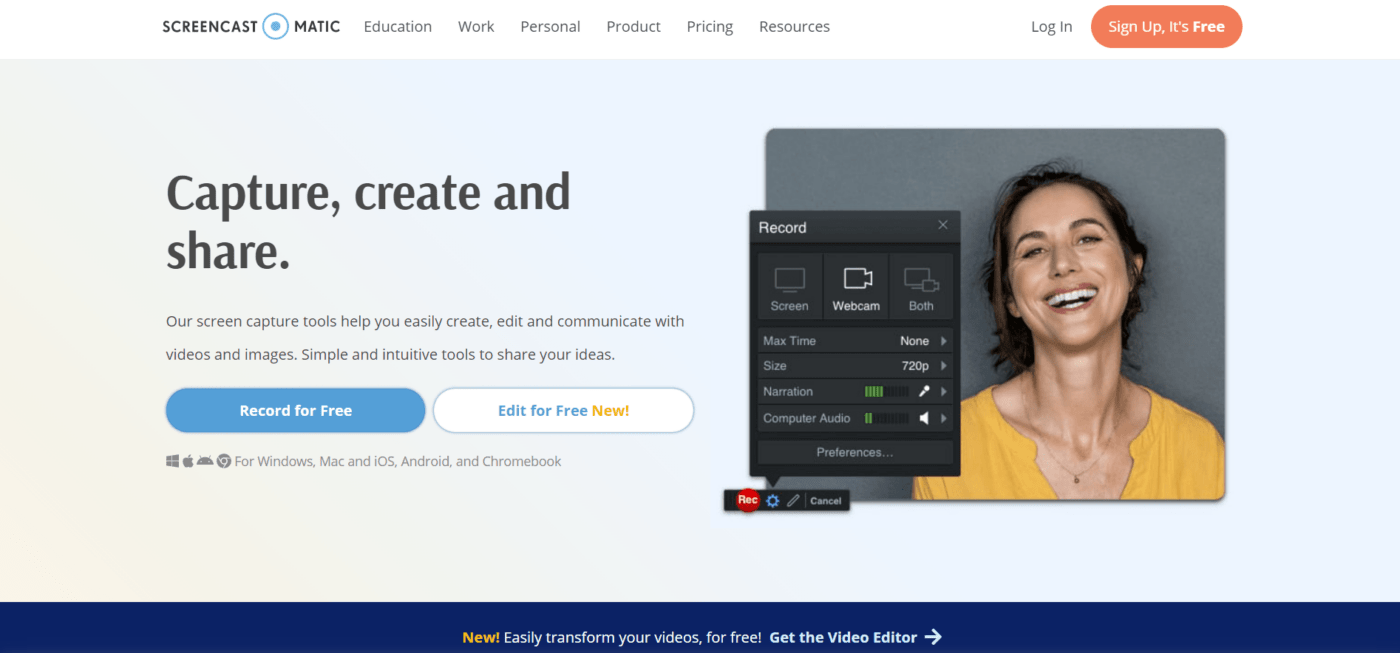
melalui Screencast-O-Matic Screencast-o-matic, sekarang dikenal sebagai ScreenPal, memungkinkan Anda untuk menangkap layar, webcam, atau keduanya secara bersamaan dan kemudian mengeditnya dengan alat yang komprehensif. Platform ini juga memiliki perpustakaan stok video, gambar, dan trek musik untuk membawa lebih banyak aset ke video Anda dan meningkatkan produk akhir.
Dengan biaya tambahan, platform perekaman layar juga akan meng-host video Anda dengan pemutar video khusus, memberi Anda lebih banyak kontrol atas siapa yang melihat konten Anda dan bagaimana mereka melihatnya.
Fitur terbaik Screencast-O-Matic:
- Pustaka stok bawaan untuk video, gambar, dan suara tambahan
- Antarmuka yang ramah pemula untuk memulai dan menghentikan perekaman secara sederhana
- Memudahkan untuk membuat dan mengunggah ke YouTube
- Opsi bilah alat tangkapan layar
Keterbatasan Screencast-O-Matic:
- Versi gratis memiliki opsi pengeditan yang minim, jadi paling baik untuk pengambilan dasar
- Versi gratis terbatas pada video berdurasi 15 menit
Harga Screencast-O-Matic:
- Gratis untuk merekam tangkapan layar (dengan tanda air)
- Solo Deluxe: $ 3/bulan dibayar setiap tahun
- Solo Premier: $6/bulan dibayarkan setiap tahun
- Solo Max: $ 10/bulan dibayar setiap tahun
- Bisnis: $8/bulan per pengguna, dibayar setiap tahun
Peringkat dan ulasan Screencast-O-Matic:
- G2: 4.3/5 (70+ ulasan)
- Capterra: 4,5/5 (50+ ulasan)
4. Aliran Layar
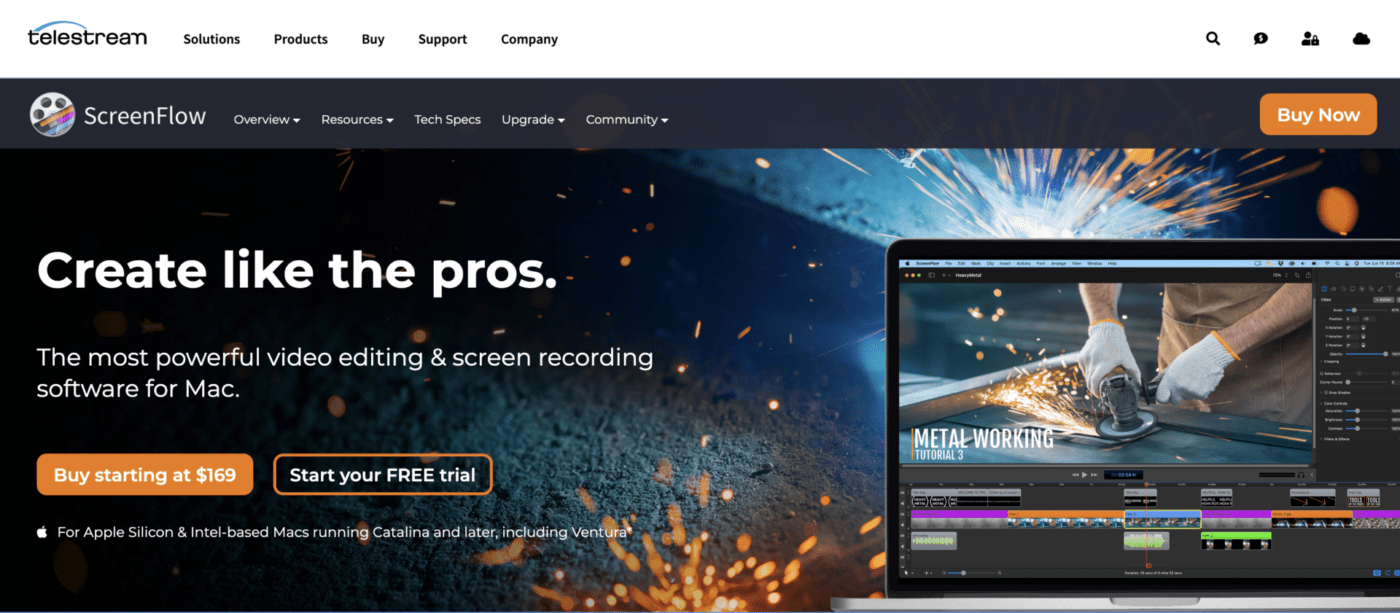
melalui Aliran Layar ScreenFlow adalah perangkat lunak pengeditan video kelas profesional yang menawarkan fitur komprehensif untuk pengguna Mac. ScreenFlow memungkinkan Anda menangkap aktivitas layar, merekam audio yang jernih, dan membuat konten yang halus dalam antarmuka yang mudah digunakan.
Pengguna juga dapat menyempurnakan tampilan akhir video mereka dengan animasi, transisi, dan anotasi. Platform perekaman layar ini juga menawarkan banyak opsi integrasi, sehingga memudahkan untuk mengunggah dan membagikan video akhir Anda ke platform pilihan Anda. Selain itu, Anda tidak perlu khawatir hanya menggunakan rekaman dari audio sistem Anda dengan pencampuran multi-saluran.
Fitur terbaik ScreenFlow:
- Fitur perekaman dan pengeditan layar kelas profesional
- Pencampuran audio multi-saluran
- Terintegrasi secara mulus dengan platform populer untuk berbagi dengan mudah
Keterbatasan ScreenFlow:
- Sumber daya yang intensif, sehingga pengguna akan membutuhkan komputer yang cukup kuat untuk menjalankan perangkat lunak ini
- Pemula mungkin akan merasa bahwa variasi pilihannya sangat banyak dan kurang dimanfaatkan
Harga ScreenFlow:
- $169 untuk satu pengguna
- $845 untuk lima pengguna
- $1.040 untuk lima pengguna dengan dukungan premium
Peringkat dan ulasan ScreenFlow:
- G2: 4,5/5 (50+ ulasan)
- Capterra: 4,8/5 (20+ ulasan)
5. OBS Studio
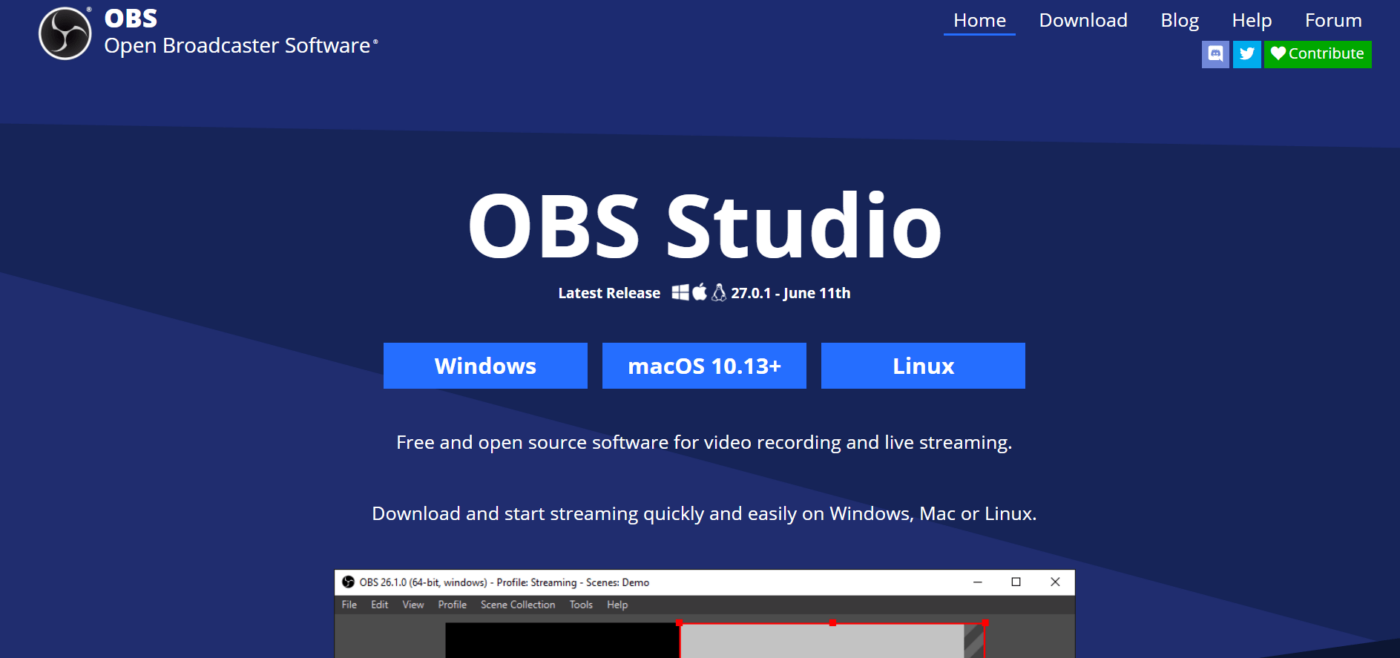
via OBS Studio Open Broadcaster Software (OBS) Studio adalah perangkat lunak sumber terbuka dan gratis untuk perekaman video dan streaming langsung. Fitur-fiturnya yang serbaguna menjadikannya perangkat lunak perekaman layar yang tepat bagi para pembuat konten, gamer, dan profesional yang perlu merekam, mengedit, dan berbagi video.
OBS Studio menawarkan opsi perekaman layar yang berbeda, memungkinkan Anda untuk mengontrol pengaturan perekaman seperti resolusi dan kecepatan bingkai. OBS Studio juga mendukung pencampuran audio real-time untuk rekaman audio berkualitas tinggi. Perangkat lunak ini memiliki banyak opsi penyesuaian yang kuat untuk pengguna yang menginginkan kontrol lebih besar atas produk akhir dan banyak plugin pihak ketiga untuk meningkatkan fungsionalitas.
Fitur terbaik OBS Studio:
- Perangkat lunak ini bersumber terbuka dan gratis dengan komunitas pengembangan yang aktif
- Banyak pengaturan yang dapat disesuaikan untuk merekam video dan audio-termasuk bilah alat tangkapan layar
- Pencampuran audio secara real-time
- Banyak plugin pihak ketiga yang memungkinkan Anda untuk menambahkan fungsi dan kustomisasi yang Anda butuhkan
Keterbatasan OBS Studio:
- Karena opsinya yang kuat, ada kurva pembelajaran yang curam untuk pengguna baru yang membutuhkan rekaman mulai dan berhenti yang sederhana
- Ada banyak opsi penyesuaian teknis yang mungkin tidak diperlukan untuk pengguna biasa
- Opsi dukungan yang terbatas dibandingkan dengan beberapa perangkat lunak perekaman layar lainnya dalam daftar ini
Harga OBS Studio:
- Gratis selamanya
Peringkat dan ulasan OBS Studio:
- G2: 4.6/5 (110+ ulasan)
- Capterra: 4.7/5 (935+ ulasan)
Bonus: Strategi komunikasi !
6. Movavi

melalui Movavi Alat perekam layar Movavi memungkinkan Anda merekam video dan audio di layar untuk membuat tutorial, presentasi, dan banyak lagi. Perangkat lunak ini memudahkan untuk memulai dan menghentikan perekaman, dan Anda dapat menyesuaikan pengaturan dengan cepat.
Perekam layar menawarkan alat pengeditan dasar dan tambahan seperti efek kursor dan tampilan penekanan tombol sehingga Anda dapat menyoroti informasi penting sesuai kebutuhan. Dan perekam layarnya memiliki antarmuka yang ramah bagi pemula sekaligus menyediakan fitur yang cukup untuk memuaskan sebagian besar profesional.
Fitur terbaik Movavi:
- Opsi penjadwalan yang nyaman memungkinkan Anda untuk berhenti dan mulai merekam secara otomatis
- Berbagai format output dan opsi untuk memudahkan berbagi rekaman layar
- Memungkinkan Anda merekam aktivitas webcam dan layar di layar Mac secara bersamaan
- Fungsi bilah alat tangkapan layar
- Dapat menggunakan audio sistem atau mikrofon
Keterbatasan Movavi:
- Fitur pengeditan tingkat lanjut agak terbatas dibandingkan dengan opsi kelas profesional lainnya
- Versi gratis menyertakan tanda air pada rekaman Anda
Harga Movavi:
- $49,95 untuk langganan lisensi bisnis selama 1 tahun
- $39,95 untuk lisensi pribadi seumur hidup
Peringkat dan ulasan Movavi:
- G2: 4.5/5 (50+ ulasan)
- Capterra: 4.8/5 (455+ ulasan)
7. ScreenRec

melalui ScreenRec ScreenRec menjanjikan untuk membantu Anda mempercepat alur kerja Anda dengan memungkinkan Anda menangkap dan berbagi video layar Mac dengan cepat, bukannya mencoba menyampaikan maksud Anda melalui email dan obrolan.
Perangkat lunak ini menyediakan antarmuka yang mudah di mana pengguna dapat menghentikan atau memulai perekaman secara otomatis, atau berbagi rekaman layar dalam beberapa klik. Perekam layar Mac ini membuat tautan yang dapat dibagikan yang dapat dikirim pengguna ke kolega dan klien serta memiliki kemampuan penyimpanan cloud untuk berbagi dengan aman dan tanpa batasan penyimpanan.
Aplikasi ini juga memiliki fitur tambahan seperti pembuat tangkapan layar beranotasi yang mungkin berguna bagi pengguna.
Fitur terbaik ScreenRec:
- Fitur anotasi waktu nyata untuk menambahkan sorotan dan catatan selama perekaman layar
- Membuat tautan yang dapat dibagikan secara instan setelah Anda mulai merekam
- Penyimpanan awan untuk ruang penyimpanan yang aman dan tidak terbatas
Keterbatasan ScreenRec:
- Antarmuka yang disederhanakan tidak memiliki opsi pengeditan yang lebih canggih
Harga ScreenRec:
- Gratis
Peringkat dan ulasan ScreenRec:
- G2: 4.8/5 (6+ ulasan)
- Capterra: 5/5 (5+ ulasan)
8. TinyTake
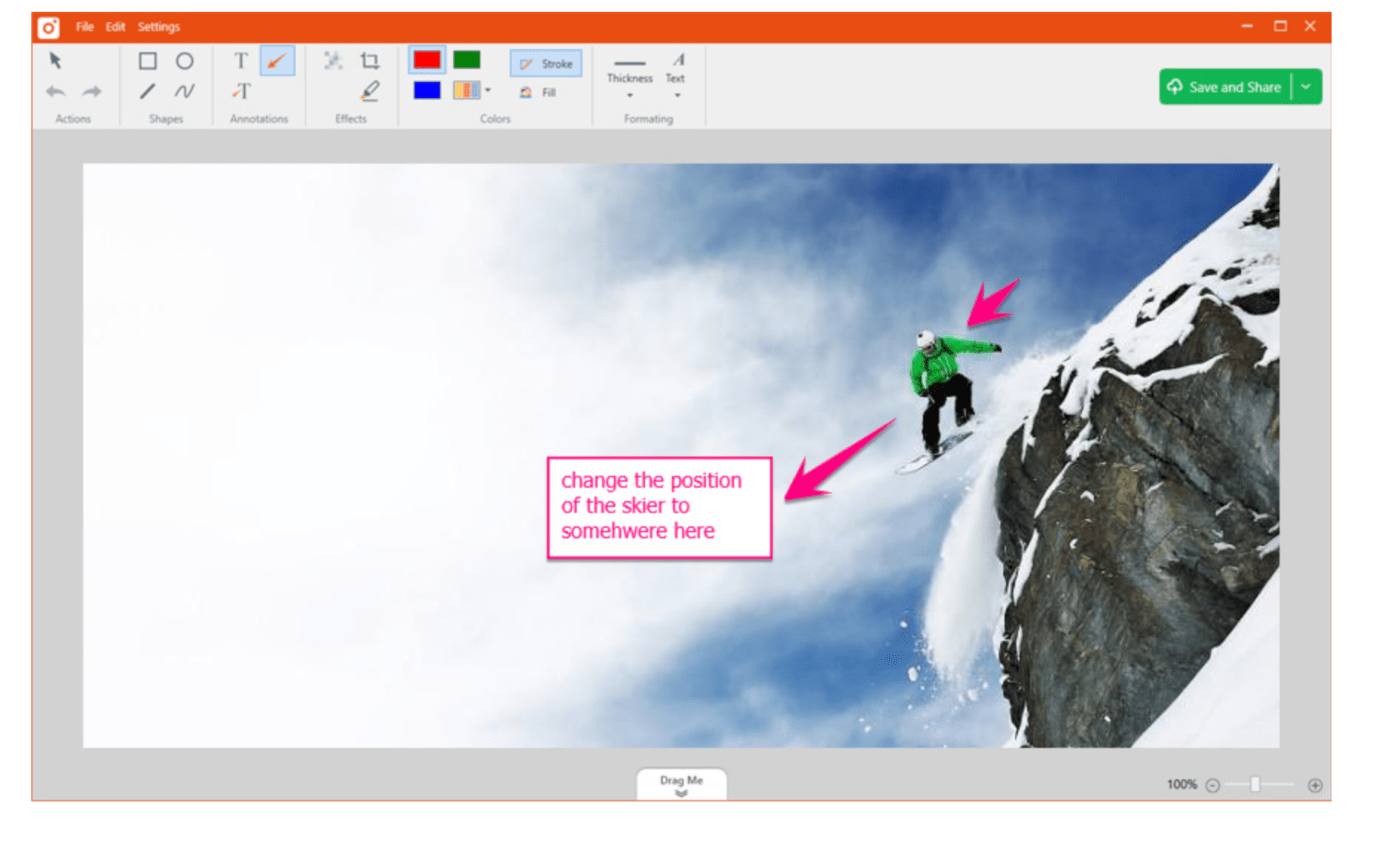
via TinyTake TinyTake memungkinkan pengguna Mac untuk merekam layar mereka dengan mudah, mengambil tangkapan layar, dan membuat anotasi serta menyorot area tertentu. Antarmuka yang sederhana memungkinkan perekaman layar dengan cepat.
Ada opsi yang nyaman untuk berbagi, termasuk kemampuan untuk mengunggah konten ke cloud atau menghasilkan tautan yang dapat dibagikan. Aplikasi ini juga menyertakan alat pengeditan dasar, seperti pemangkasan dan pemangkasan, dan Anda bahkan dapat menetapkan tombol pintasan khusus untuk mempercepat alur kerja Anda.
Fitur terbaik TinyTake:
- Merekam video berdurasi hingga 120 menit
- Merekam seluruh layar, jendela, tab, atau wilayah tertentu
- Memungkinkan Anda menetapkan tombol pintas khusus untuk pelaksanaan tugas yang sederhana
- Menyimpan video di cloud atau membuat tautan yang dapat dibagikan secara instan kemengirim secara lintas fungsi
- Bilah alat tangkapan layar untuk menangkap sesuatu dengan cepat
Keterbatasan TinyTake:
- Beberapa pengguna mungkin merasa perangkat lunak ini kurang canggih dibandingkan dengan alternatif lainnya
- Versi gratisnya menyertakan tanda air
Harga TinyTake:
- Gratis untuk penggunaan pribadi
- Standar: $29,95/tahun untuk penggunaan komersial
- Plus: $59,95/tahun untuk penggunaan komersial
- Jumbo: $99,99/tahun untuk penggunaan komersial + dukungan 24/7
Peringkat dan ulasan TinyTake:
- G2: 4.3/5 (17+ ulasan)
- Capterra: 4.6/5 (7+ ulasan)
9. Alat tenun
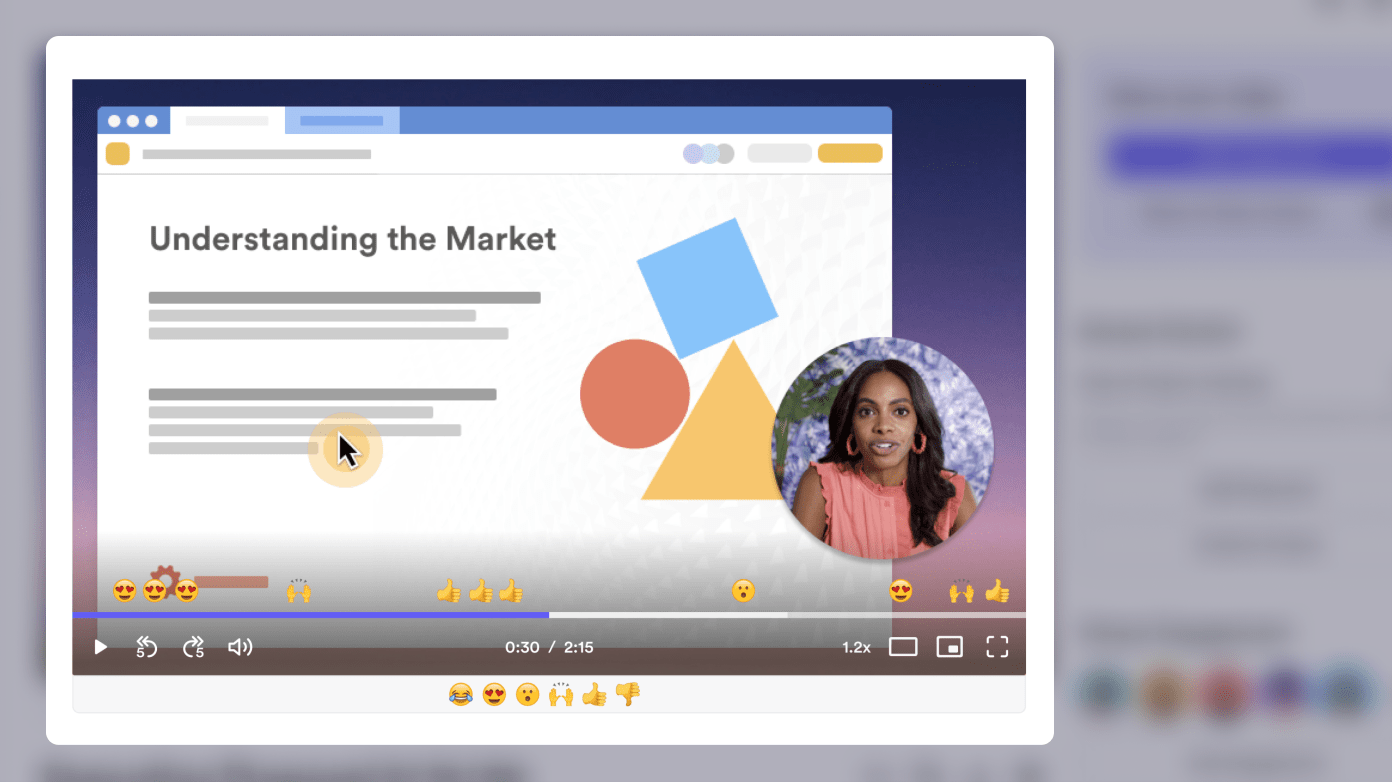
Melalui Alat tenun Dengan obrolan video asinkronnya, Loom menjanjikan untuk membantu tim Anda melewatkan lebih banyak rapat. Loom dapat digunakan di hampir semua perangkat, merekam layar atau kamera di mana pun Anda memiliki koneksi internet.
Anda bisa menyorot area layar Anda atau bahkan menggambarnya secara real-time. Tautan yang dapat dibagikan memungkinkan pemirsa untuk menonton video Anda tanpa harus masuk atau membuat akun. Pemirsa dapat bereaksi dengan emoji dan komentar atau menggunakan respons interaktif lainnya. Aplikasi ini terintegrasi dengan Slack dan Google Workspace untuk berbagi dengan mudah di dalam organisasi.
Fitur terbaik Loom:
- Memungkinkan pengguna untuk merekam layar, kamera, dan audio secara bersamaan
- Menggambar dan menyorot secara real-time untuk menekankan detail penting di layar
- Terintegrasi dengan mulus dengan aplikasi populerplatform komunikasi internal
- Opsi berbagi yang mudah, termasuk tautan langsung dan video yang disematkan
- Dapat digunakan di desktop dan perangkat seluler
Keterbatasan alat tenun:
- Paket harga lebih tinggi daripada banyak opsi lainnya
- Akses luring terbatas ke rekaman
Harga alat tenun:
- Pemula: Gratis
- Bisnis: $12,50/bulan per kreator, ditagih setiap tahun
- Perusahaan: Hubungi untuk harga
Peringkat dan ulasan Loom:
- G2: 4.7/5 (1.185+ ulasan)
- Capterra: 4.7/5 (360+ ulasan)
10. Snagit
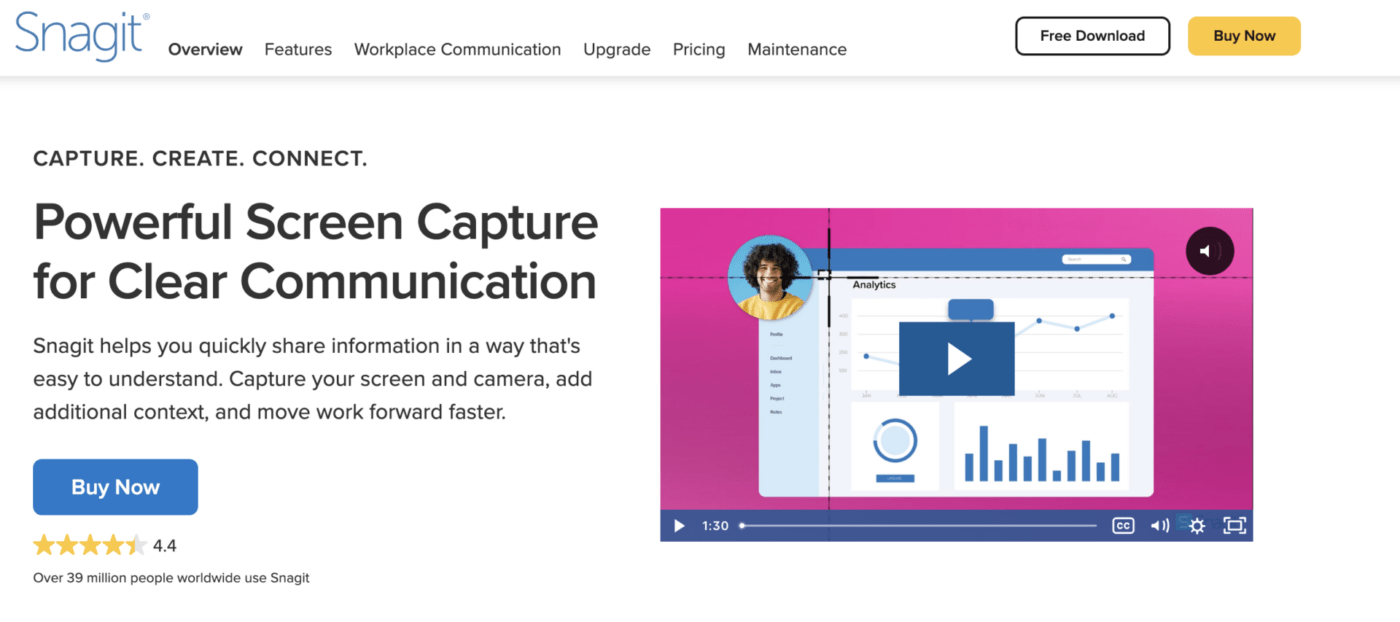
via Snagit Snagit adalah perekam layar Mac yang memungkinkan Anda merekam layar dan mengambil tangkapan layar dengan mudah, lalu membuat anotasi dan menyempurnakan konten Anda. Perangkat lunak ini memiliki antarmuka yang mudah digunakan untuk pembuatan konten yang intuitif, dan terdapat fitur pengeditan lanjutan yang hebat untuk menambahkan efek, pemangkasan, atau menggunakan templat untuk membuat konten video yang seragam. Anda dapat membagikan video yang sudah selesai langsung ke aplikasi populer atau menyimpannya di cloud.
Snagit fitur terbaik:
- Pengambilan gulir panorama untuk pesan obrolan yang panjang atau halaman web yang bergulir tanpa batas
- Integrasi berbagi yang mudah dengan aplikasi populer seperti Slack, Teams, Google Drive, dan lainnya
- Memungkinkan Anda merekam layar dengan cepat atau mengambil setiap frame dari video yang direkam di bilah alat tangkapan layarnya
- Alat bantu langkah memudahkan untuk mendokumentasikan alur kerja Anda
Keterbatasan Snagit:
- Versi lengkap lebih mahal daripada banyak perekam layar lainnya
- Versi gratis membatasi waktu perekaman Anda dan menempatkan tanda air pada video Anda
Harga Snagit:
- $49,95 biaya lisensi satu kali untuk perorangan
- biaya lisensi satu kali sebesar $49,95 untuk penggunaan bisnis (tersedia diskon volume)
- $29,95 biaya lisensi satu kali untuk penggunaan pendidikan (tersedia diskon volume)
- $42,95 biaya lisensi satu kali untuk penggunaan pemerintah dan nirlaba (tersedia diskon volume)
Peringkat dan ulasan Snagit:
- G2: 4.6/5 (3.545+ ulasan)
- Capterra: 4,8/5 (135+ ulasan)
Bonus: Ekstensi Chrome perekaman layar
Perekaman Layar Mac Menjadi Mudah di ClickUp
Saatnya menambahkan rekaman layar ke rencana komunikasi tim ! Semua alat bantu di atas menyediakan opsi yang kuat untuk merekam layar pada Mac. Kasus penggunaan dan prioritas Anda akan menentukan alat mana yang harus dipilih.
Namun, alat Clip ClickUp tidak hanya memungkinkan perekaman layar dan berbagi tanpa hambatan, tetapi juga mengintegrasikan pembuatan tugas ke dalam prosesnya. Alat perekam layar yang secara alami terhubung ke fungsionalitas manajemen proyek akan meningkatkan kemampuan tim Anda untuk berkolaborasi secara asinkron dengan cepat dan jelas. Jadi, apa lagi yang Anda tunggu? Mendaftarlah ke ClickUp hari ini dan mulai berkolaborasi! 😄

